Rumah >masalah biasa >Microsoft menambah bar carian seperti Windows 10 pada bar tugas Windows 11
Microsoft menambah bar carian seperti Windows 10 pada bar tugas Windows 11
- WBOYWBOYWBOYWBOYWBOYWBOYWBOYWBOYWBOYWBOYWBOYWBOYWBke hadapan
- 2023-04-28 10:22:061492semak imbas
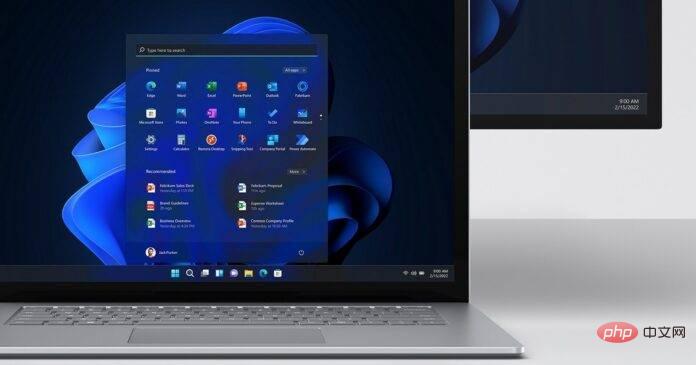
Mencari apl atau fail tertentu tidak sukar dengan Carian Windows. Sudah tentu, Carian Windows pada Windows 11 dan Windows 11 boleh menjadi buggy dan mengembalikan hasil yang tidak tepat, tetapi ia masih merupakan salah satu cara terbaik untuk mencari apl, fail atau tetapan tertentu yang tersembunyi jauh dalam sistem pengendalian.
Carian Windows disepadukan ke dalam bar tugas, jadi anda boleh mengklik butang Carian di sebelah Mula dan taip atau pilih kata kunci dalam medan carian untuk mencarinya dalam sistem pengendalian anda.
Dalam Windows 10, anda boleh mengklik kotak carian di bahagian bawah sebelah kiri bar tugas. Dalam Windows 11, bar tugas disertakan dengan ikon carian baharu. Secara lalai, ia membuka apl popular yang anda gunakan, serta sorotan Carian Windows yang pada asasnya menunjukkan kandungan daripada Bing Microsoft.
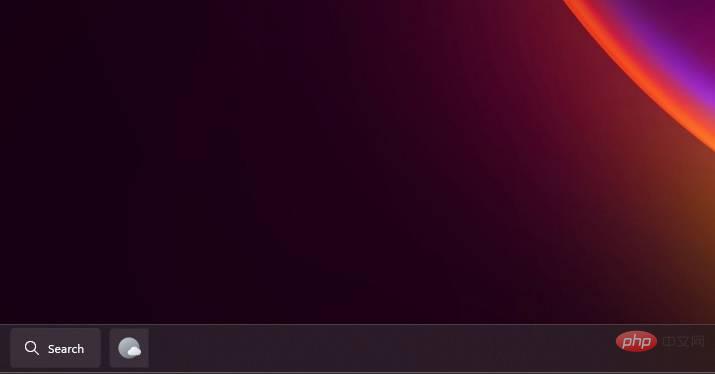
Microsoft sedang membangunkan bar carian untuk bar tugas Windows 11. Seperti yang anda lihat dalam tangkapan skrin di atas, ciri baharu ini, yang sedang diuji secara dalaman, mengembalikan bar carian daripada Windows 10. Sudah tentu, bar carian baharu menghormati reka bentuk moden Windows 11 dan Carian WinUI 3.0 membuka Carian Windows, yang dijajarkan ke kiri secara lalai.
Malangnya, anda tidak boleh mengklik kanan pada bar carian untuk menukar tetapannya. Jika anda ingin membuat sebarang perubahan pada bar tugas, anda perlu membuka apl Tetapan.
Bar carian baharu ini sedang dalam ujian dan kami tidak tahu bila ia akan mula dilancarkan kepada pengguna dalam program Windows Insider.
Atas ialah kandungan terperinci Microsoft menambah bar carian seperti Windows 10 pada bar tugas Windows 11. Untuk maklumat lanjut, sila ikut artikel berkaitan lain di laman web China PHP!

